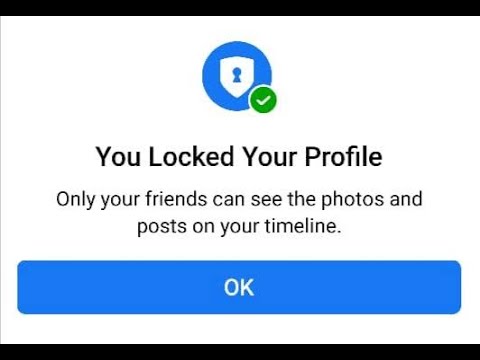ეს wikiHow გასწავლით თუ როგორ ამოიღოთ კონტაქტი სამუდამოდ თქვენი მეგობრების სიიდან LINE აპლიკაციაში, Android- ის გამოყენებით.
ნაბიჯები

ნაბიჯი 1. გახსენით LINE აპლიკაცია თქვენს Android- ზე
LINE აპლიკაცია ჰგავს თეთრ მეტყველების ბუშტს მწვანე ხატულაში. თქვენ შეგიძლიათ გახსნათ იგი თქვენი პროგრამების მენიუდან.

ნაბიჯი 2. შეეხეთ ფიგურის ხატს ზედა მარცხენა კუთხეში
ეს ღილაკი მდებარეობს მეტყველების ბუშტის ხატის გვერდით თქვენი ეკრანის ზედა მარცხენა კუთხეში. ის გახსნის თქვენი მეგობრების სიას.

ნაბიჯი 3. შეეხეთ და გააჩერეთ კონტაქტი, რომლის წაშლაც გსურთ
იპოვეთ კონტაქტი, რომლის ამოღებაც გსურთ თქვენი მეგობრების სიიდან და ხანგრძლივად დააჭირეთ მათ სახელს, რომ ნახოთ თქვენი პარამეტრები.

ნაბიჯი 4. შეეხეთ დაბლოკვას pop-up მენიუში
ეს ვარიანტი არ ამოიღებს არჩეულ კონტაქტს თქვენი მეგობრების სიიდან, მაგრამ დაბლოკავს მათ შეტყობინებების გაგზავნაში და თქვენთან დარეკვაში.
თუ არ გსურთ ამ კონტაქტის დაბლოკვა, შეგიძლიათ აირჩიოთ დამალვა აქ.

ნაბიჯი 5. დააწკაპუნეთ OK დადასტურების ფანჯარაში
ეს დაადასტურებს თქვენს მოქმედებას და დაბლოკავს ამ კონტაქტს შეტყობინებისა და დარეკვისგან.

ნაბიჯი 6. შეეხეთ ⋮ ხატულას
ეს ღილაკი არის თქვენი ეკრანის ზედა მარჯვენა კუთხეში. ის გახსნის ჩამოსაშლელ მენიუს.

ნაბიჯი 7. ჩამოსაშლელ მენიუში შეეხეთ პარამეტრებს
ეს გახსნის თქვენი მეგობრების პარამეტრებს ახალ გვერდზე.

ნაბიჯი 8. შეეხეთ დაბლოკილ მომხმარებლებს მეგობრების მართვის ქვეშ
ეს გახსნის ყველა იმ მომხმარებლის სიას, რომელიც თქვენ დაბლოკეთ თქვენი მეგობრების სიიდან.
თუ თქვენ გადაწყვიტეთ თქვენი კონტაქტის დამალვა დაბლოკვის ნაცვლად, გახსენით დამალული მომხმარებლები სია აქ

ნაბიჯი 9. შეეხეთ რედაქტირების ღილაკს კონტაქტის გვერდით, რომლის წაშლაც გსურთ
ეს გახსნის თქვენს პარამეტრებს ახალ ამომხტარი მენიუში.

ნაბიჯი 10. შეეხეთ წაშლას pop-up მენიუში
ეს წაშლის არჩეულ კონტაქტს და სამუდამოდ წაშლის მათ თქვენი მეგობრების სიიდან.